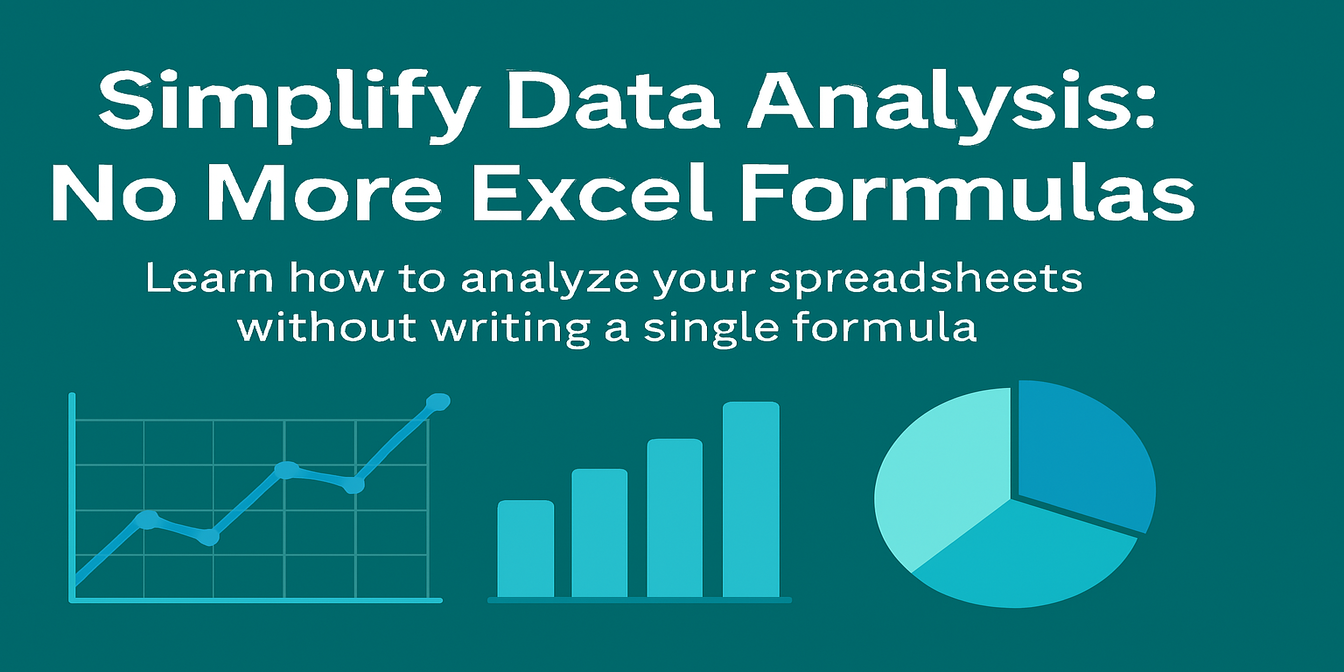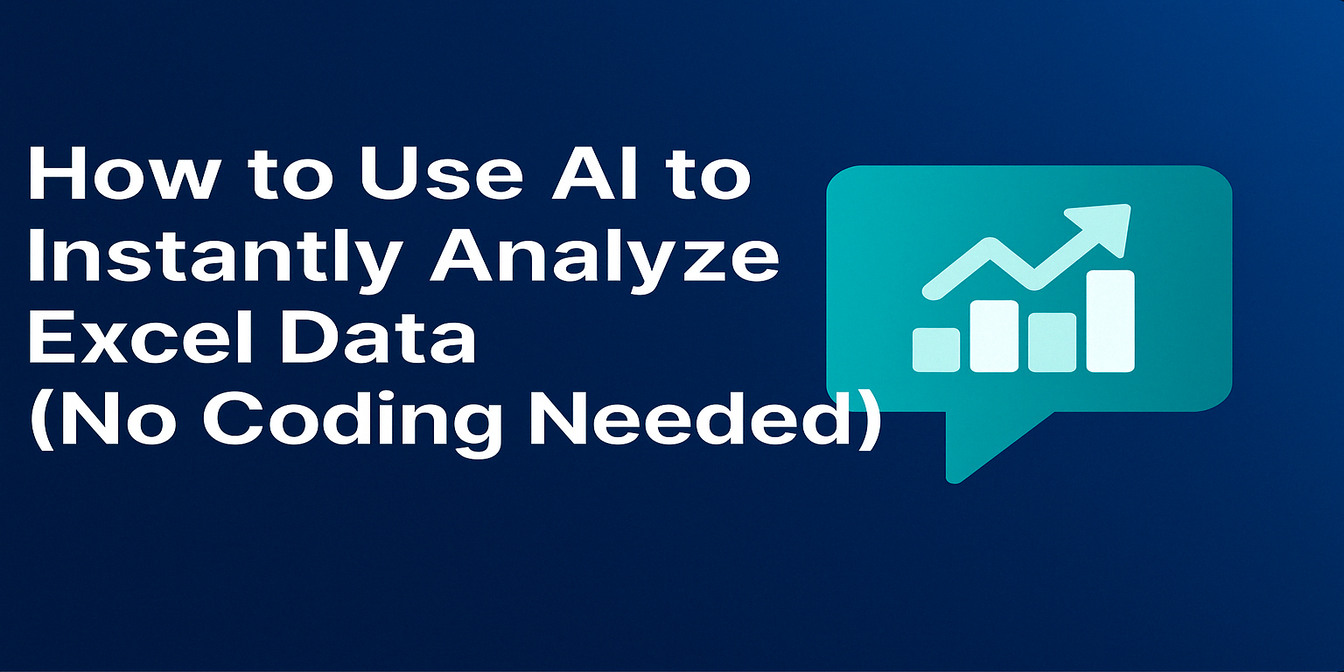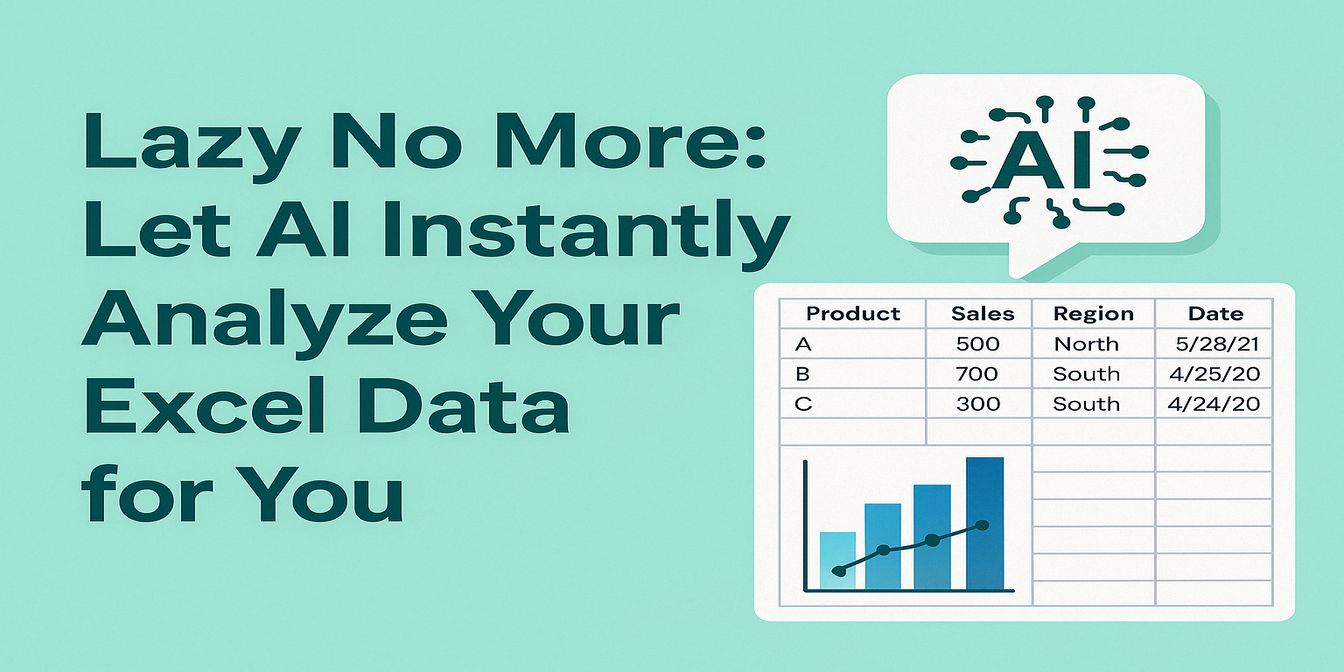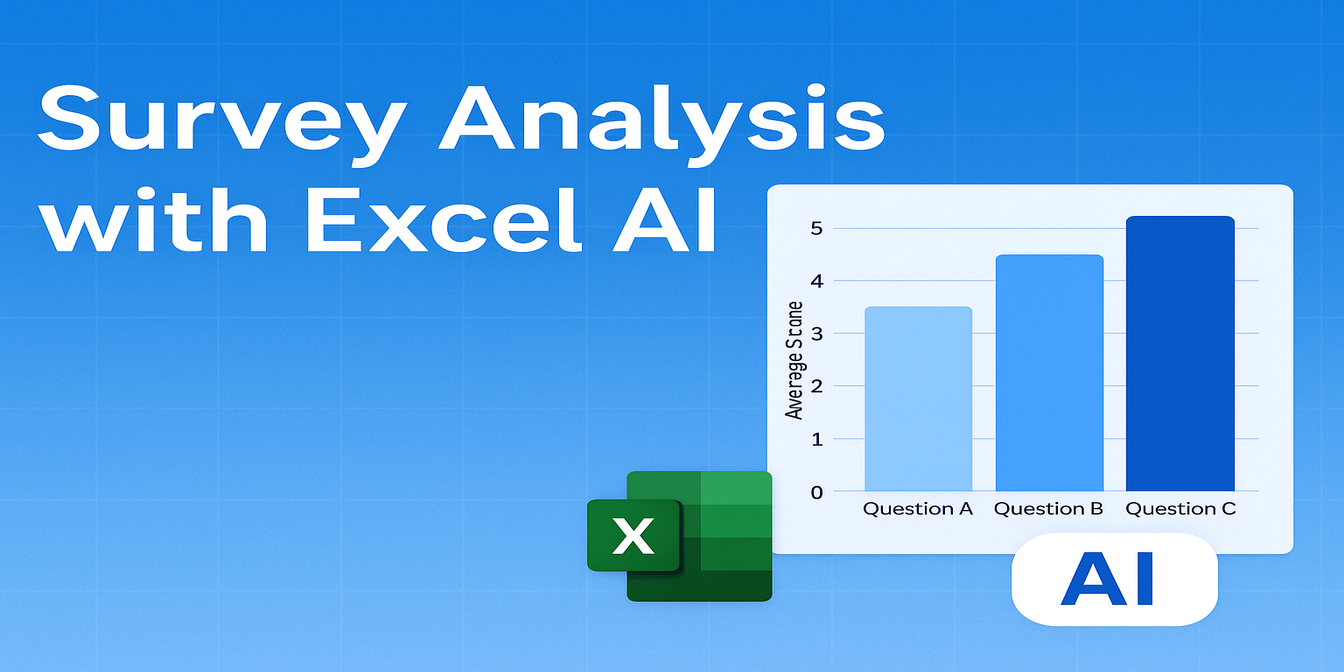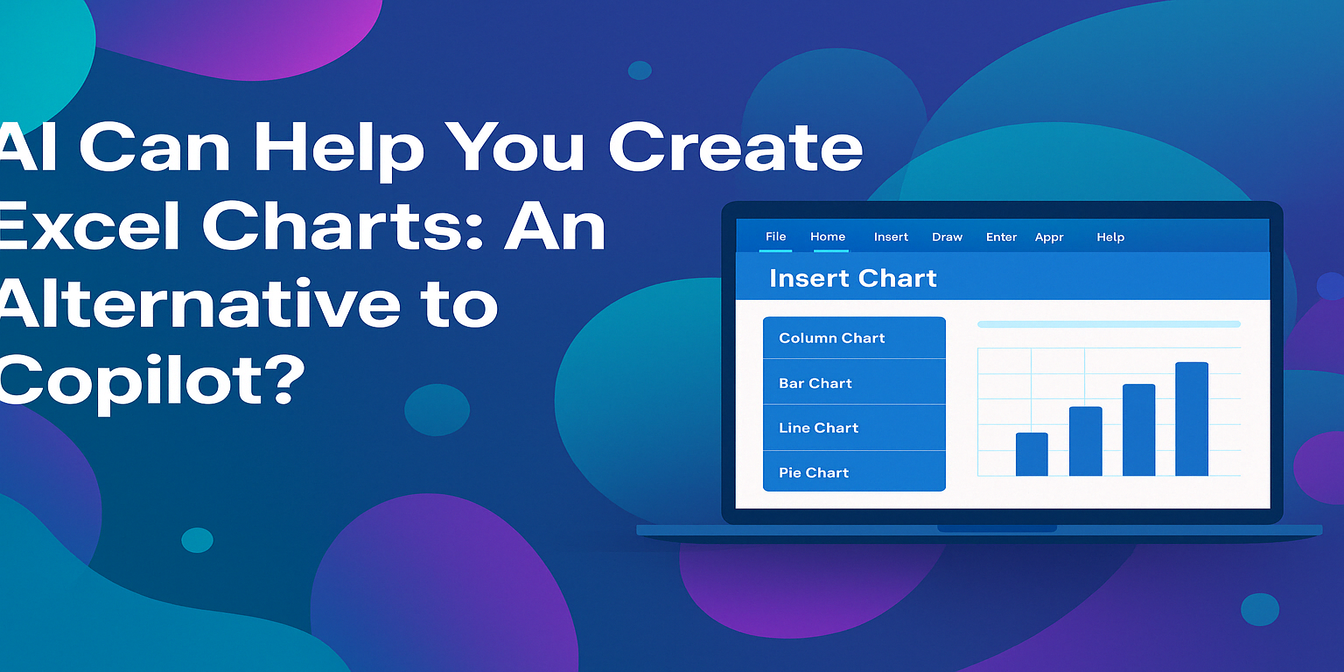En escuelas, centros de formación y bootcamps, el seguimiento de calificaciones de estudiantes suele comenzar con buenas intenciones y terminar en el caos de las hojas de cálculo. Profesores y gestores académicos se encuentran atrapados entre calificar, calcular promedios y generar informes de rendimiento, todo dentro de Excel.
¿Te resulta familiar?
Imagina que quieres saber:
¿Qué estudiantes tienen un rendimiento consistentemente bajo en Ciencias?
¿Quién ha mejorado más entre todas las asignaturas?
¿Cuántos estudiantes obtuvieron un promedio superior a 85?
Claro, puedes hacerlo manualmente en Excel. Pero si alguna vez has lidiado con IF(), AVERAGE(), formato condicional o ventanas emergentes del asistente de gráficos, sabes que no siempre es sencillo.
La forma tradicional: Necesitas tiempo, fórmulas y paciencia
Tomemos una tarea común: distribución del rendimiento por calificación.
Así lo harías en Excel estándar:
Calcula los promedios con una fórmula como:
=AVERAGE(B2:E2)— asumiendo que B a E son columnas de asignaturas.Asigna calificaciones con funciones anidadas
IF()oIFS():=IF(F2>=90, "A", IF(F2>=80, "B", IF(F2>=70, "C", IF(F2>=60, "D", "F"))))Resume los conteos usando
COUNTIF()por letra de calificación.Crea un gráfico de distribución con los datos de conteo.
Aplica formato condicional para destacar estudiantes con menos de 60, los mejores o brechas entre asignaturas.
Copia el gráfico en un informe o PDF, y espera que nadie pida cambios de último momento.
Cada paso abre la puerta a errores, especialmente al duplicar pestañas para múltiples clases o reutilizar hojas cada semestre.
Excelmatic al rescate: Olvida las fórmulas. Solo pregunta.
Ahora imagina subir ese mismo archivo a Excelmatic y simplemente escribir:
Muestra un gráfico de barras de la distribución de calificaciones.
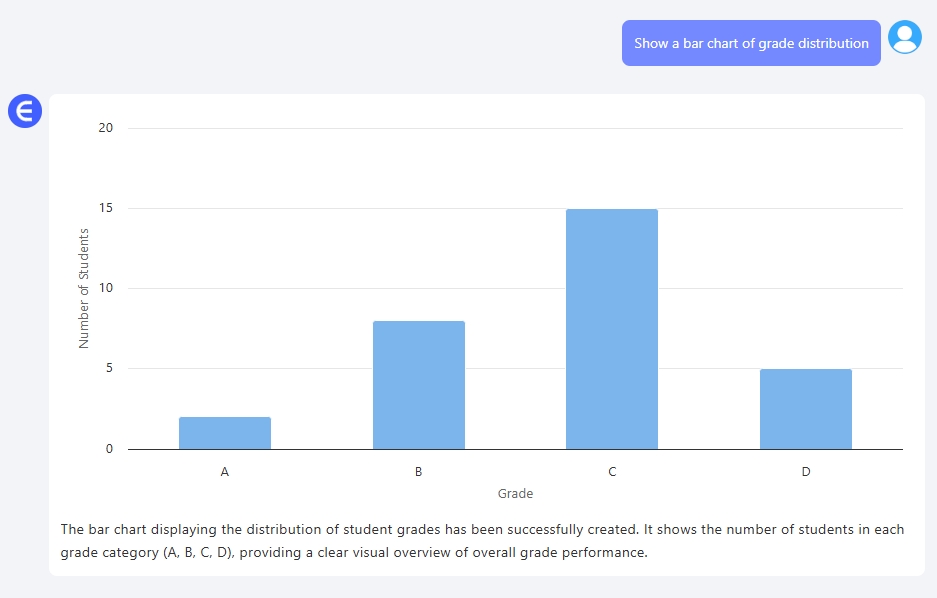
Lista estudiantes con menos de 65 en cualquier asignatura.
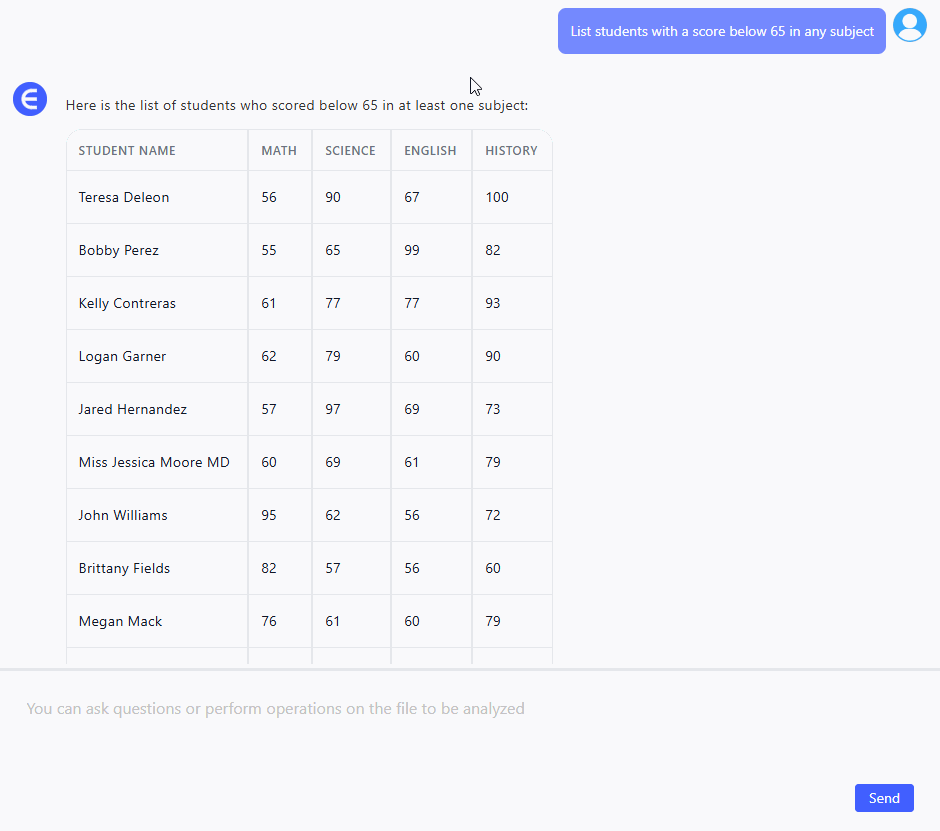
¿Quién mejoró más de Matemáticas a Ciencias?
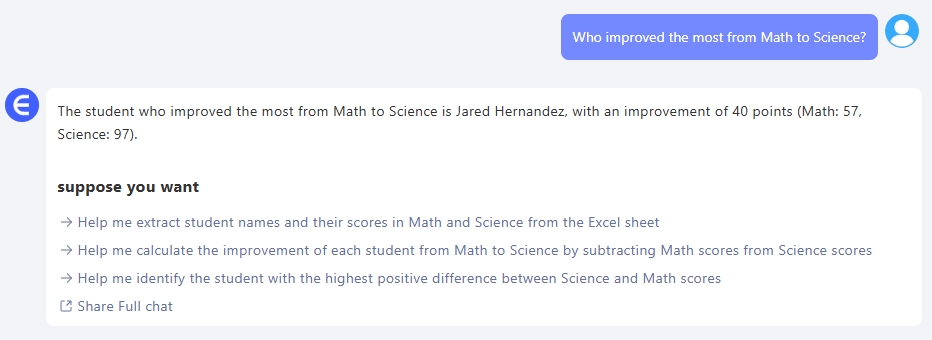
En lugar de fórmulas, Excelmatic te da respuestas instantáneas: resúmenes, gráficos, filtros o tablas, todo con preguntas en lenguaje natural.
Es rápido, visual y flexible. Y lo mejor: no importa si tus columnas están desordenadas o los nombres de las hojas no son perfectos.
Excel vs Excelmatic: ¿Cuál es la diferencia real?
| Tarea | Excel tradicional | Excelmatic AI |
|---|---|---|
| Cálculo de promedio | Manual con AVERAGE() |
Pregunta: "¿Cuál es el promedio?" |
| Asignación de calificaciones | Lógica anidada con IF() |
Automático |
| Creación de gráficos | Manual seleccionando datos | "Dibuja gráfico de distribución" |
| Filtrado de bajo rendimiento | Usar filtros + condiciones | "¿Quién sacó menos de 60?" |
| Generación de informes | Copiar/pegar gráficos | Descarga gráficos e insights al instante |
Información valiosa, sin malabares en Excel
Ya sea en aulas, programas de formación o evaluaciones internas, analizar el rendimiento debería ser sobre decisiones, no descifrar fórmulas.
Excelmatic te ayuda a saltarte el trabajo tedioso y llegar directamente a los insights. ¿Comparar estudiantes? ¿Ver progreso entre asignaturas? ¿Identificar los mejores y peores?
Solo sube tu hoja de cálculo. Haz tu pregunta. Obtén la respuesta.
Sencillo.
Prueba Excelmatic ahora
Descubre lo rápido, visual y amigable que puede ser el análisis en Excel. Di adiós a las fórmulas y hola a insights claros sobre el rendimiento estudiantil.
Haz clic aquí para ver el flujo completo y probar la herramienta >>